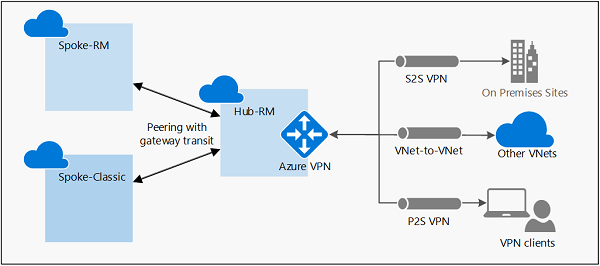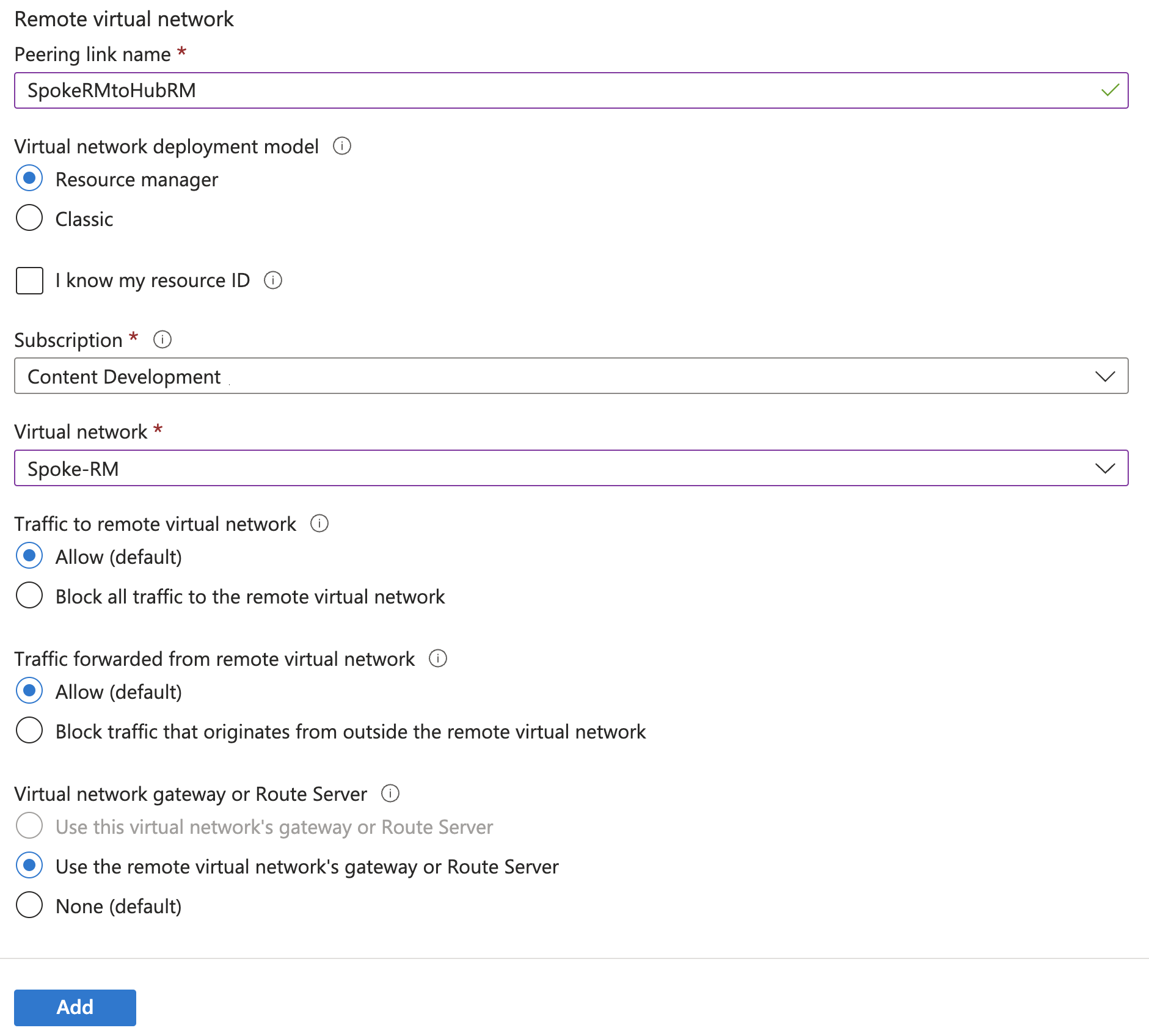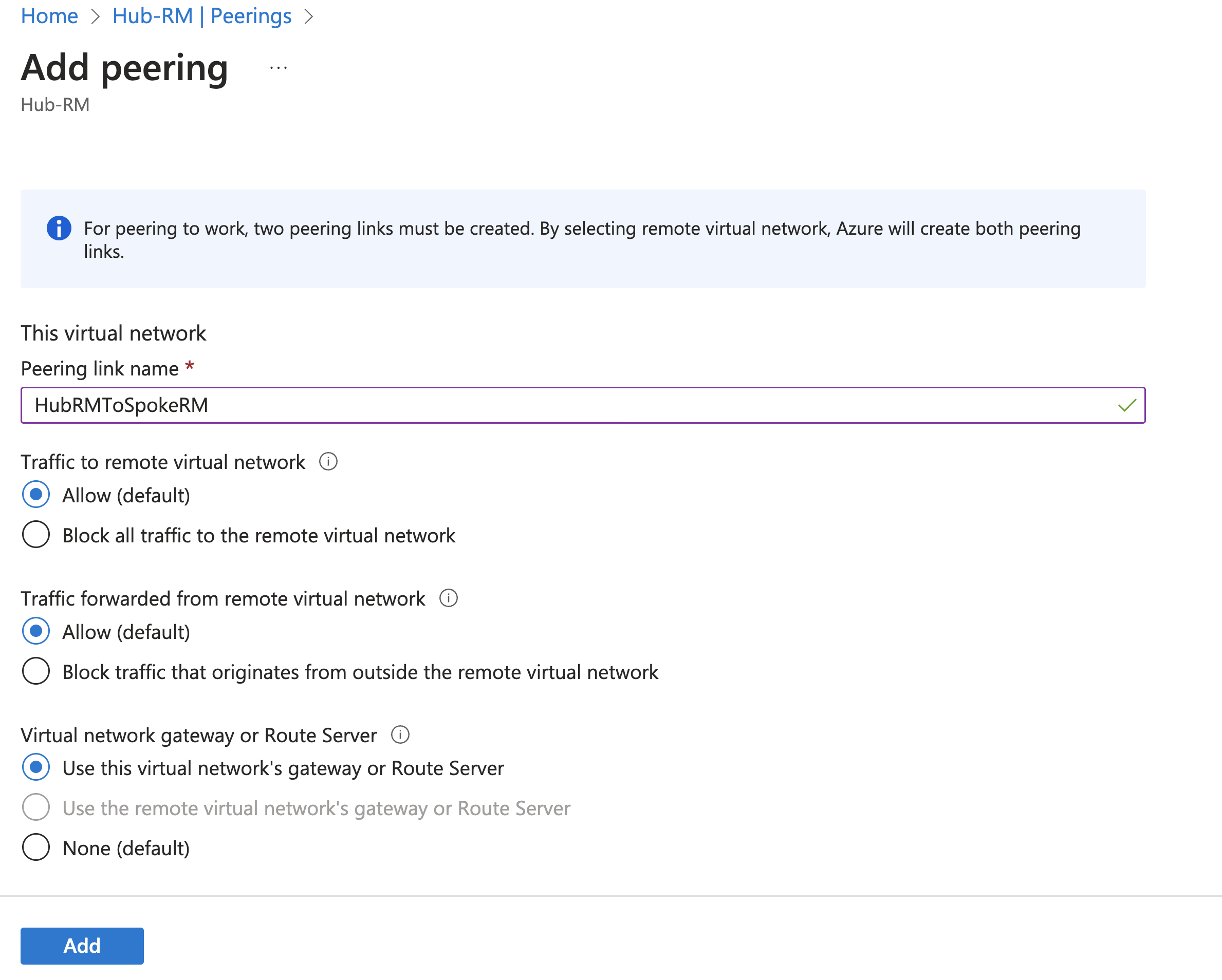Sanal ağ eşlemesi için VPN ağ geçidi aktarımını yapılandırma
Bu makale, sanal ağ eşlemesi için ağ geçidi aktarımını yapılandırmanıza yardımcı olur. Sanal ağ eşlemesi, iki Azure sanal ağını sorunsuzca bağlar ve bağlantı amacıyla iki sanal ağı tek bir ağda birleştirir. Ağ geçidi aktarımı , bir sanal ağın şirket içi veya sanal ağdan sanal ağa bağlantı için eşlenmiş sanal ağda VPN ağ geçidini kullanmasına olanak tanıyan bir eşleme özelliğidir.
Aşağıdaki diyagramda sanal ağ eşlemesi ile ağ geçidi aktarımının nasıl çalıştığı gösterilmiştir. Diyagramda, ağ geçidi aktarımı eşlenmiş sanal ağların Hub-RM içinde Azure VPN ağ geçidi kullanmasına olanak tanır. S2S, P2S ve sanal ağlar arası bağlantılar dahil VPN ağ geçidinde kullanılabilen bağlantılar, üç sanal ağ için de geçerlidir.
Geçiş seçeneği, Temel SKU dışındaki tüm VPN Gateway SKU'larıyla kullanılabilir.
Merkez-uç ağ mimarisinde ağ geçidi aktarımı, uç sanal ağların her uç sanal ağdaki VPN ağ geçitlerini dağıtmak yerine merkezdeki VPN ağ geçidini paylaşmasına olanak tanır. Ağ geçidine bağlı sanal ağlara veya şirket içi ağlara giden yollar, ağ geçidi aktarımını kullanarak eşlenmiş sanal ağlar için yönlendirme tablolarına yayılır.
VPN ağ geçidinden otomatik yol yaymayı devre dışı bırakabilirsiniz. "BGP yol yaymayı devre dışı bırak" seçeneği ile bir yönlendirme tablosu oluşturun ve yönlendirme tablosunu alt ağlarla ilişkilendirerek bu alt ağlara yol dağıtımını engelleyin. Daha fazla bilgi için bkz. Sanal ağ yönlendirme tablosu.
Not
Ağınızın topolojisinde bir değişiklik yaparsanız ve Windows VPN istemcileriniz varsa, değişikliklerin istemciye uygulanabilmesi için Windows istemcileri için VPN istemci paketinin yeniden indirilmesi ve yüklenmesi gerekir.
Önkoşullar
Bu makalede aşağıdaki sanal ağlar ve izinler gereklidir.
Sanal ağlar
| Sanal Ağ | Yapılandırma adımları | Sanal ağ geçidi |
|---|---|---|
| Merkez-RM | Resource Manager | Evet |
| Uç-RM | Resource Manager | Hayır |
İzinler
Sanal ağ eşlemesi için kullandığınız hesaplar gerekli rol veya izinlere sahip olmalıdır. Aşağıdaki örnekte Hub-RM ve Spoke-Classic adlı iki sanal ağı eşlediyseniz hesabınızın her sanal ağ için aşağıdaki rollere veya izinlere sahip olması gerekir:
| Sanal Ağ | Dağıtım modeli | Role | İzinler |
|---|---|---|---|
| Merkez-RM | Resource Manager | Ağ Katılımcısı | Microsoft.Network/virtualNetworks/virtualNetworkPeerings/write |
| Uç-RM | Resource Manager | Ağ Katılımcısı | Microsoft.Network/virtualNetworks/peer |
Yerleşik roller ve özel rollere (yalnızca Resource Manager) belirli izinlerin atanması hakkında daha fazla bilgi edinin.
Eşleme eklemek ve geçişi etkinleştirmek için
Azure portalında Hub-RM'den sanal ağ eşlemesini oluşturun veya güncelleştirin. Hub-RM sanal ağına gidin. Eşlemeler'i ve ardından + Ekle'yi seçerek Eşleme ekle'yi açın.
Eşleme ekle sayfasında Uzak sanal ağ özeti değerlerini yapılandırın.
- Eşleme bağlantısı adı: Bağlantıyı adlandırın. Örnek: SpokeRMToHubRM
- Sanal ağ dağıtım modeli: Resource Manager
- Kaynak kimliğimi biliyorum: Boş bırakın. Yalnızca eşlemek istediğiniz sanal ağa veya aboneliğe okuma erişiminiz yoksa bunu seçmeniz gerekir.
- Abonelik: Aboneliği seçin.
- Sanal Ağ: Uç-RM
Eşleme ekle sayfasında Uzak sanal ağ eşleme ayarlarının değerlerini yapılandırın.
- 'Spoke-RM' öğesinin 'Hub-RM' erişimine izin ver: Varsayılan değeri seçili olarak bırakın.
- 'Spoke-RM' öğesinin 'Hub-RM' içinden iletilen trafiği almasına izin ver: Onay kutusunu seçin.
- Eşlenen sanal ağdaki ağ geçidinin veya yönlendirme sunucusunun trafiği 'Hub-RM' adresine iletmesine izin ver: Varsayılan olarak seçili değil olarak bırakın.
- 'Hub-RM'ler' uzak ağ geçidini veya yol sunucusunu kullanmak için 'SpokeRM'yi etkinleştirin: Onay kutusunu seçin.
Eşleme ekle sayfasında Yerel sanal ağ özeti değerlerini yapılandırın.
- Eşleme bağlantısı adı: Bağlantıyı adlandırın. Örnek: HubRMToSpokeRM
Eşleme ekle sayfasında Yerel sanal ağ eşleme ayarlarının değerlerini yapılandırın.
- 'Hub-RM'nin eşlenen sanal ağa erişmesine izin ver: Varsayılan değeri seçili olarak bırakın.
- 'Hub-RM'nin eşlenen sanal ağdan iletilen trafiği almasına izin ver: Onay kutusunu seçin.
- 'Hub-RM' içindeki ağ geçidi veya yönlendirme sunucusunun trafiği eşlenmiş sanal ağa iletmesine izin ver: Onay kutusunu seçin.
- Eşlenmiş sanal ağın uzak ağ geçidini veya yol sunucusunu kullanmak için 'Hub-RM'yi etkinleştirin: Varsayılan olarak seçili değil ayarını bırakın.
Eşlemeyi oluşturmak için Ekle'yi seçin.
Eşleme durumunu her iki sanal ağda da Bağlı olarak doğrulayın.
Aktarım için mevcut eşlemeyi değiştirmek için
Zaten var olan bir eşlemeniz varsa, aktarım için eşlemeyi değiştirebilirsiniz.
Sanal ağa gidin. Eşlemeler'i seçin ve değiştirmek istediğiniz eşlemeyi seçin. Örneğin, Spoke-RM sanal akınında SpokeRMtoHubRM eşlemesini seçin.
Sanal ağ eşlemesini güncelleştirin.
'Hub-RM'ler' uzak ağ geçidini veya yol sunucusunu kullanmak için 'Spoke-RM'yi etkinleştirin: Onay kutusunu seçin.
Eşleme ayarlarını kaydedin .
PowerShell örneği
Eşlemeyi oluşturmak veya güncelleştirmek için PowerShell'i de kullanabilirsiniz. Değişkenleri, sanal ağlarınızın ve kaynak gruplarınızın adlarıyla değiştirin.
$SpokeRG = "SpokeRG1"
$SpokeRM = "Spoke-RM"
$HubRG = "HubRG1"
$HubRM = "Hub-RM"
$spokermvnet = Get-AzVirtualNetwork -Name $SpokeRM -ResourceGroup $SpokeRG
$hubrmvnet = Get-AzVirtualNetwork -Name $HubRM -ResourceGroup $HubRG
Add-AzVirtualNetworkPeering `
-Name SpokeRMtoHubRM `
-VirtualNetwork $spokermvnet `
-RemoteVirtualNetworkId $hubrmvnet.Id `
-UseRemoteGateways
Add-AzVirtualNetworkPeering `
-Name HubRMToSpokeRM `
-VirtualNetwork $hubrmvnet `
-RemoteVirtualNetworkId $spokermvnet.Id `
-AllowGatewayTransit
Sonraki adımlar
- Üretimde kullanım için sanal ağ eşlemesi oluşturmadan önce sanal ağ eşleme kısıtlamaları ve davranışları ile sanal ağ eşleme ayarları hakkında daha fazla bilgi edinin.
- Sanal ağ eşleme ve ağ geçidi aktarımı ile merkez ve uç ağ topolojisi oluşturma hakkında bilgi edinin.
- Aynı dağıtım modeliyle sanal ağ eşlemesi oluşturun.
- Farklı dağıtım modelleriyle sanal ağ eşlemesi oluşturun.